Robert Bosch KTS340A User Manual
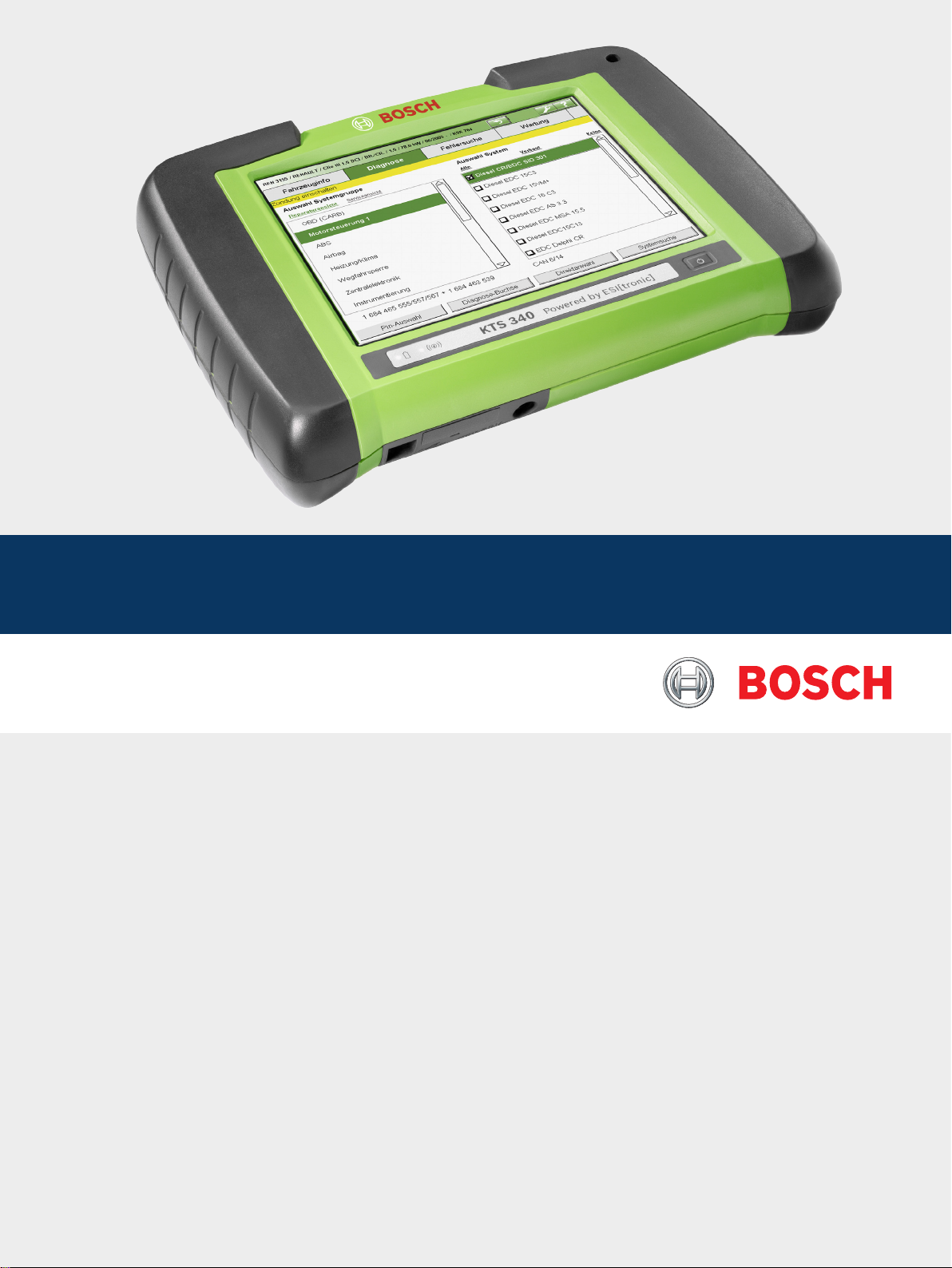
KTS 340
de
Betriebsanleitung
Systemtester für die Steuergeräte-
Diagnose
es
Instrucciones de Funcionamiento
Systemtester für die Steuergeräte-
Diagnose
nl
Bedieningshandleiding
Systemtester für die Steuergeräte-
Diagnose
cs
Návod k použití
Systemtester für die Steuergeräte-
Diagnose
en
Operating instructions
System tester for control unit diagno-
sis
it
Istruzioni d‘uso
Systemtester für die Steuergeräte-
Diagnose
pt
Instruções de funcionamento
Systemtester für die Steuergeräte-
Diagnose
tr
Çalıştırma talimatları
Systemtester für die Steuergeräte-
Diagnose
fr
Consignes d‘utilisation
Systemtester für die Steuergeräte-
Diagnose
sv
Bruksanvisning
Systemtester für die Steuergeräte-
Diagnose
pl
Instrukcje obsługi
Systemtester für die Steuergeräte-
Diagnose
zh
操作指南
Systemtester für die Steuergeräte-
Diagnose
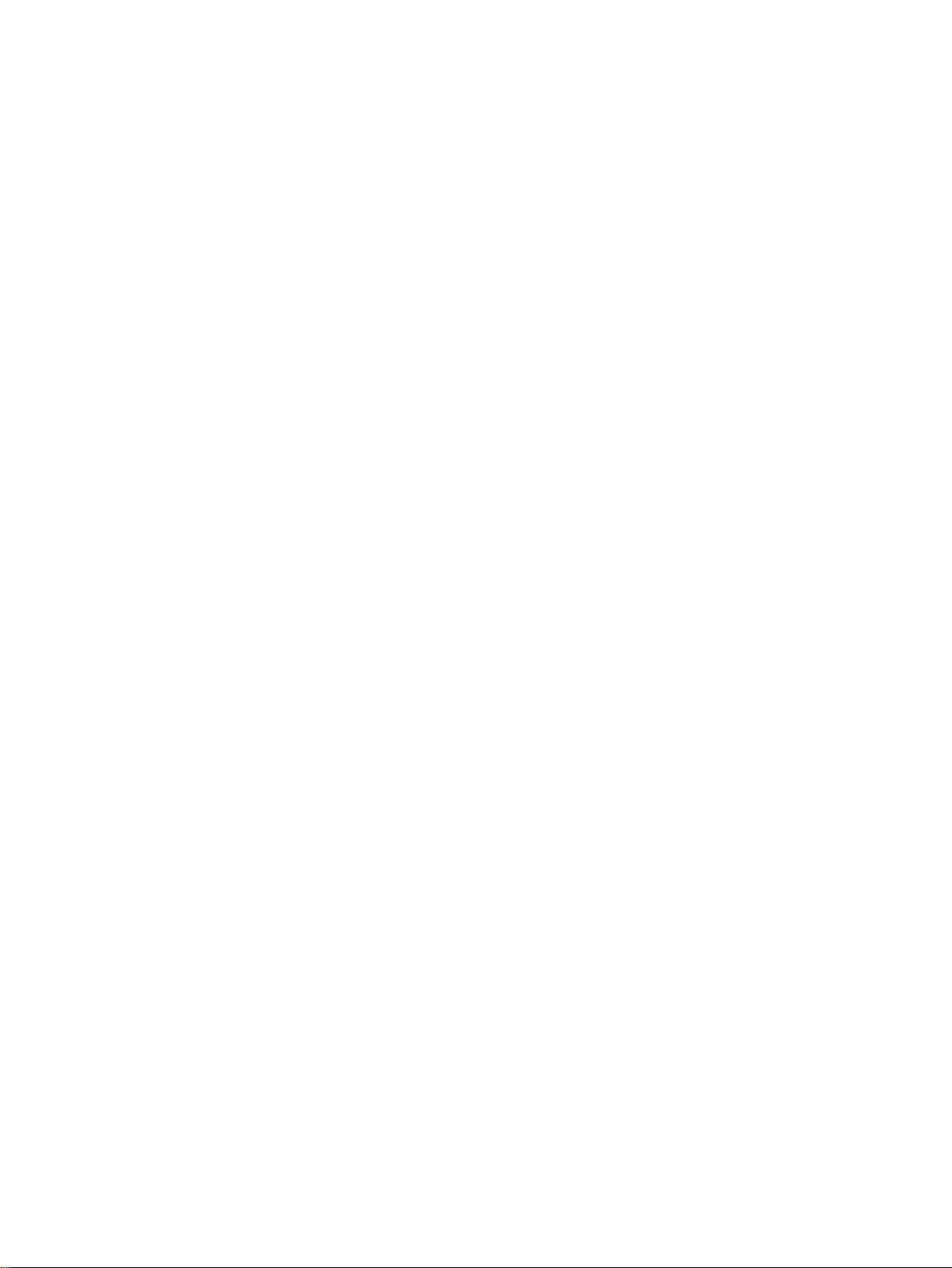
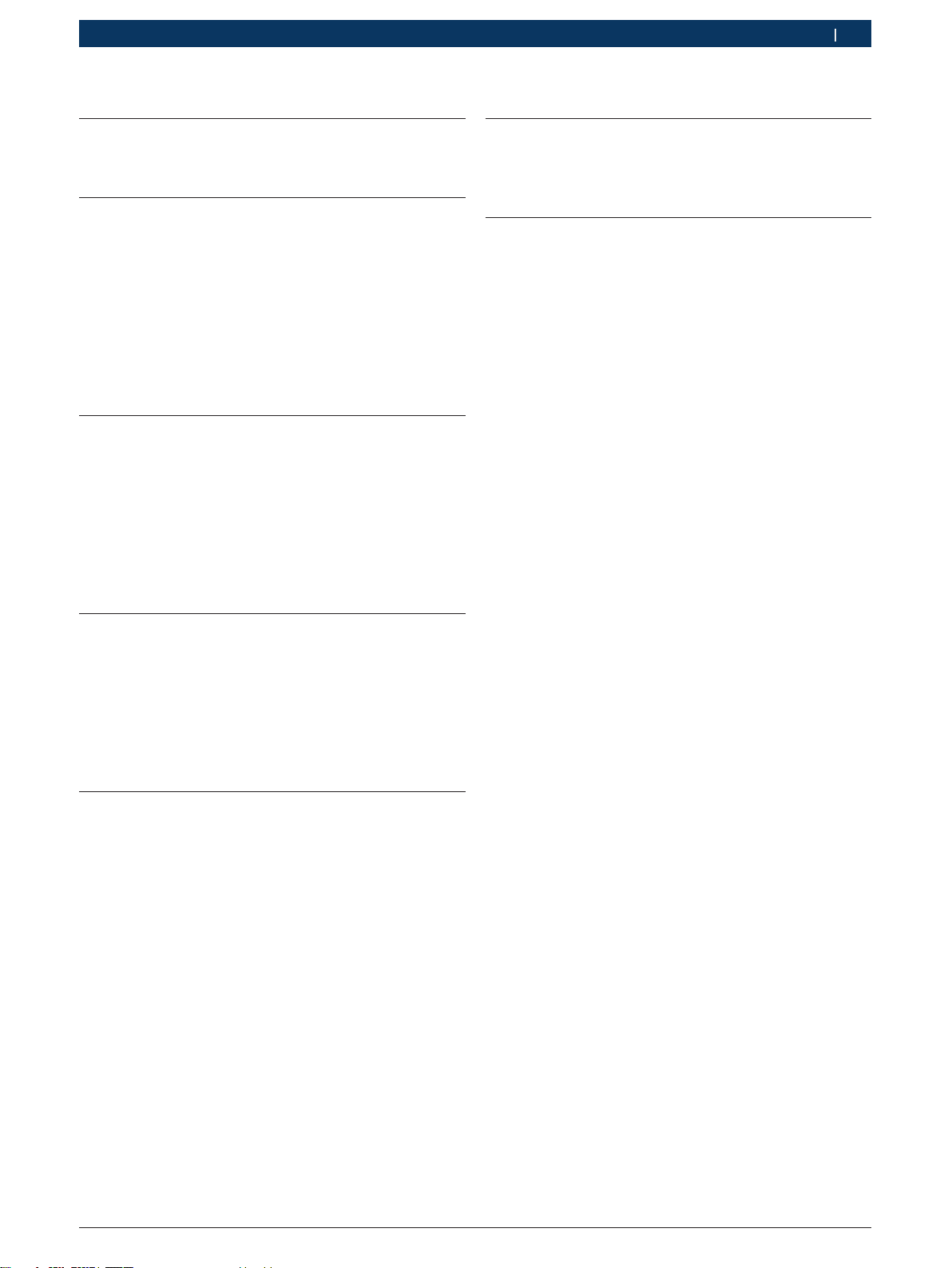
Inhaltsverzeichnis
| KTS 340 | 3KTS 340 | 3 | 3
de
1. Verwendete Symbolik 3
1.1 Dokumentation 3
1.2 KTS 340 3
2. Benutzerhinweise 3
2.1 Wichtige Hinweise 3
2.2 Sicherheitshinweise 3
2.3 Elektromagnetische Verträglichkeit (EMV) 3
2.4 Entsorgung 3
2.5 Open Source Software 3
2.6 WLAN (Wireless Local Area Network) 4
2.6.1 Wichtige Hinweise zu WLAN 4
2.6.2 Hinweise Accesspoint 4
2.6.3 WLAN-Hinweise für USA und Kanada 4
3. Produktbeschreibung 5
3.1 Verwendung 5
3.2 Voraussetzungen 5
3.3 Lieferumfang 5
3.4 Sonderzubehör 5
3.5 Gerätebeschreibung 6
3.6 LED-Status 6
3.6.1 LED Akku-Ladezustand 6
3.6.2 LED WLAN 6
6. Instandhaltung 13
6.1 Reinigung 13
6.2 Akkuwechsel 13
6.3 Ersatz- und Verschleißteile 13
7. Technische Daten 14
7.1 Allgemeine Daten 14
7.2 Schnittstellenprotokolle 14
7.3 Netzteil 14
7.4 Spezifikation Multimeter 14
7.4.1 DC-Messung (CH1 und CH2) 14
7.4.2 AC- und Effektivwert-Messung
(CH1 und CH2) 14
7.4.3 Widerstandsmessung (CH1) 14
7.4.4 Strommessung (CH1 und CH2) 15
7.4.5 Durchgangsprüfer (CH1) 15
7.4.6 Diodenmessung (CH1) 15
7.5 WLAN 15
4. Erstinbetriebnahme 7
4.1 Anschluss 7
4.2 Lizenzierung mit ESI[tronic] Startcenter 7
4.2.1 Installation ESI[tronic] Startcenter 7
4.2.2 KTS 340 Start 8
4.2.3 KTS 340 Lizenzierung per Fax 8
4.2.4 KTS 340 Fax-Lizenzierung durchführen 8
4.2.5 KTS 340 Lizenzierung Online 9
5. Bedienung 10
5.1 Anschluss ans Fahrzeug 10
5.2 Einschalten 11
5.3 Ausschalten 11
5.4 LCD-Touchscreen mit Taststift 11
5.5 Programmbeschreibung 11
5.6 Software-Update 12
5.6.1 Software-Update über DVD ESI[tronic] 12
5.6.2 Online Software-Update (ab ESI[tronic]
Startcenter-Version 2009/2) 12
5.7 Hinweise bei Störungen 12
1 689 989 038 2008-08-15| Robert Bosch GmbH
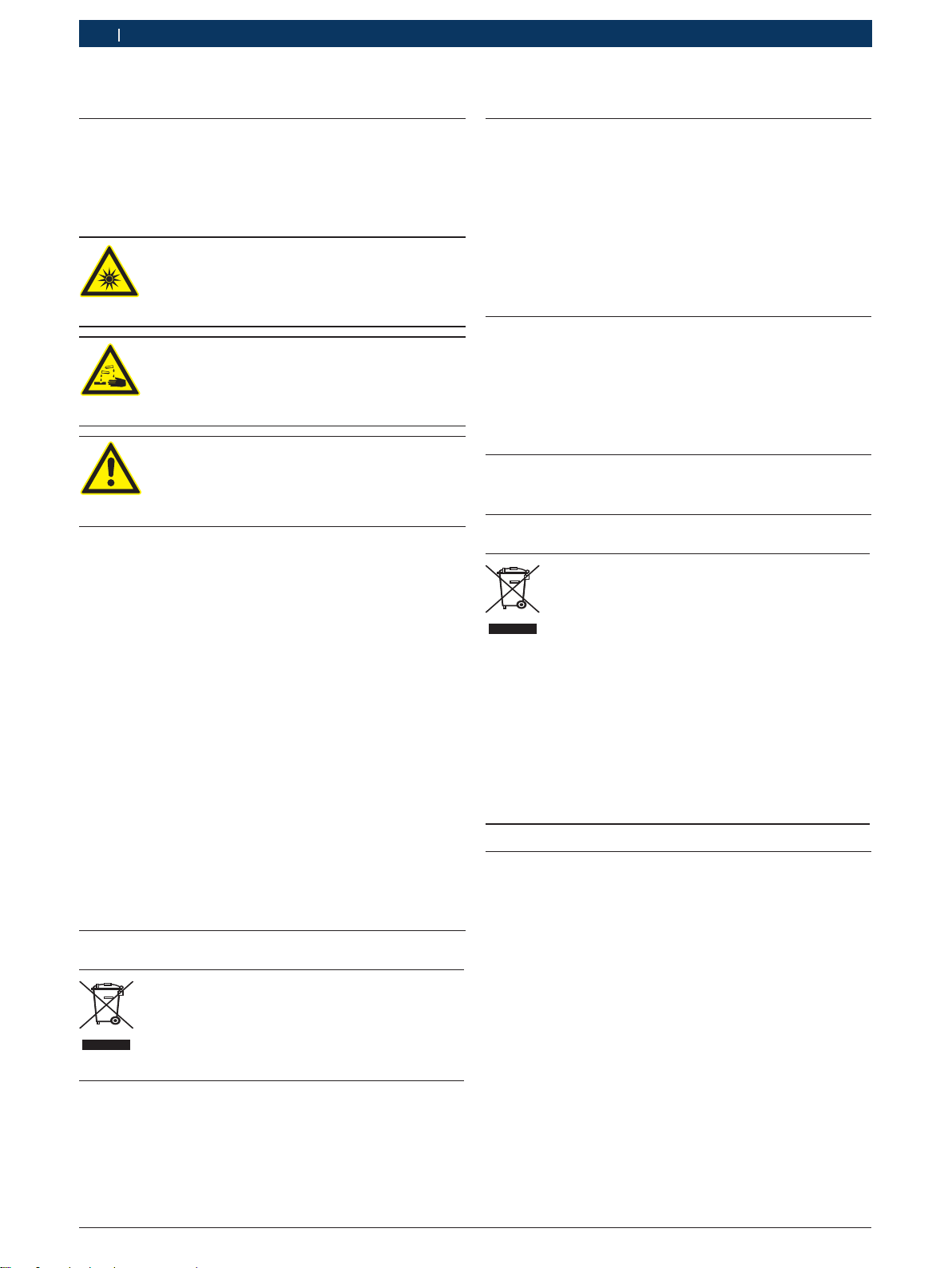
1 689 989 038 2008-08-15| Robert Bosch GmbH
4 | KTS 340 | Verwendete Symbolikde
Verwendete Symbolik1.
Dokumentation1.1
Piktogramme in Verbindung mit den Signalwörtern Gefahr, Warnung und Vorsicht sind Warnhinweise und weisen immer auf eine unmittelbare oder mögliche Gefahr
für den Anwender hin.
Gefahr!
Unmittelbar drohende Gefahr, die zu schweren Körperverletzungen oder zum Tod führen
könnte.
Warnung!
Möglicherweise gefährliche Situation, die zu
schweren Körperverletzungen oder zum Tod
führen könnte.
Vorsicht!
Möglicherweise gefährliche Situation, die zu
leichten Körperverletzungen oder zu größeren Sachschäden führen könnte.
Benutzerhinweise2.
Wichtige Hinweise2.1
Wichtige Hinweise zur Vereinbarung über Urheberrecht,
Haftung und Gewährleistung, über die Benutzergruppe
und über die Verpflichtung des Unternehmens finden
Sie in der separaten Anleitung "Wichtige Hinweise und
Sicherheitshinweise zu Bosch TEST EQUIPMENT". Diese sind vor Inbetriebnahme, Anschluss und Bedienung
von KTS 340 sorgfältig durchzulesen und zwingend zu
beachten.
Sicherheitshinweise2.2
Alle Sicherheitshinweise finden Sie in der separaten Anleitung "Wichtige Hinweise und Sicherheitshinweise zu
Bosch TEST EQUIPMENT". Diese sind vor Inbetriebnahme, Anschluss und Bedienung von KTS 340 sorgfältig
durchzulesen und zwingend zu beachten.
Elektromagnetische Verträglichkeit (EMV)2.3
KTS 340 ist ein Erzeugnis der Klasse B nach EN 61 326.
Entsorgung2.4
Achtung ! – warnt vor möglicherweise schädlichen
Situationen, bei der KTS 340, der Prüfling oder eine
Sache in der Umgebung beschädigt werden könnte.
Zusätzlich zu den Warnhinweisen werden folgende Symbole verwendet:
Info i – Anwendungshinweise und andere nützliche
Informationen.
Einschrittige Handlungsaufforderung ¶ – nur aus ei-
nem Schritt bestehende Handlungsaufforderung.
Zwischenergebnis ? – innerhalb einer Handlungs-
aufforderung wird ein Zwischenergebnis sichtbar.
Endergebnis " – am Ende einer Handlungsaufforderung
wird das Endergebnis sichtbar.
KTS 3401.2
Entsorgung
Elektro- und Elektronik-Altgeräte einschließlich Leitungen und Zubehör sowie Akku und
Batterien müssen getrennt vom Hausmüll
entsorgt werden.
KTS 340 unterliegt der europäischen Richtlinie
2002/96/EG (WEEE).
Elektro- und Elektronik-Altgeräte einschließlich Leitungen und Zubehör sowie Akku und
Batterien müssen getrennt vom Hausmüll
entsorgt werden.
Nutzen Sie zur Entsorgung die zur Verfü- ¶
gung stehenden Rückgabesysteme und
Sammelsysteme.
Mit der ordnungsgemäßen Entsorgung von ¶
KTS 340 vermeiden Sie Umweltschäden
und eine Gefährdung der persönlichen
Gesundheit.
Open Source Software2.5
Die Übersicht der Open Source Software-Lizenzen für
KTS 340 ist auf der DVD "ESI[tronic] Startcenter" als
Adobe PDF-Dokument abgelegt.
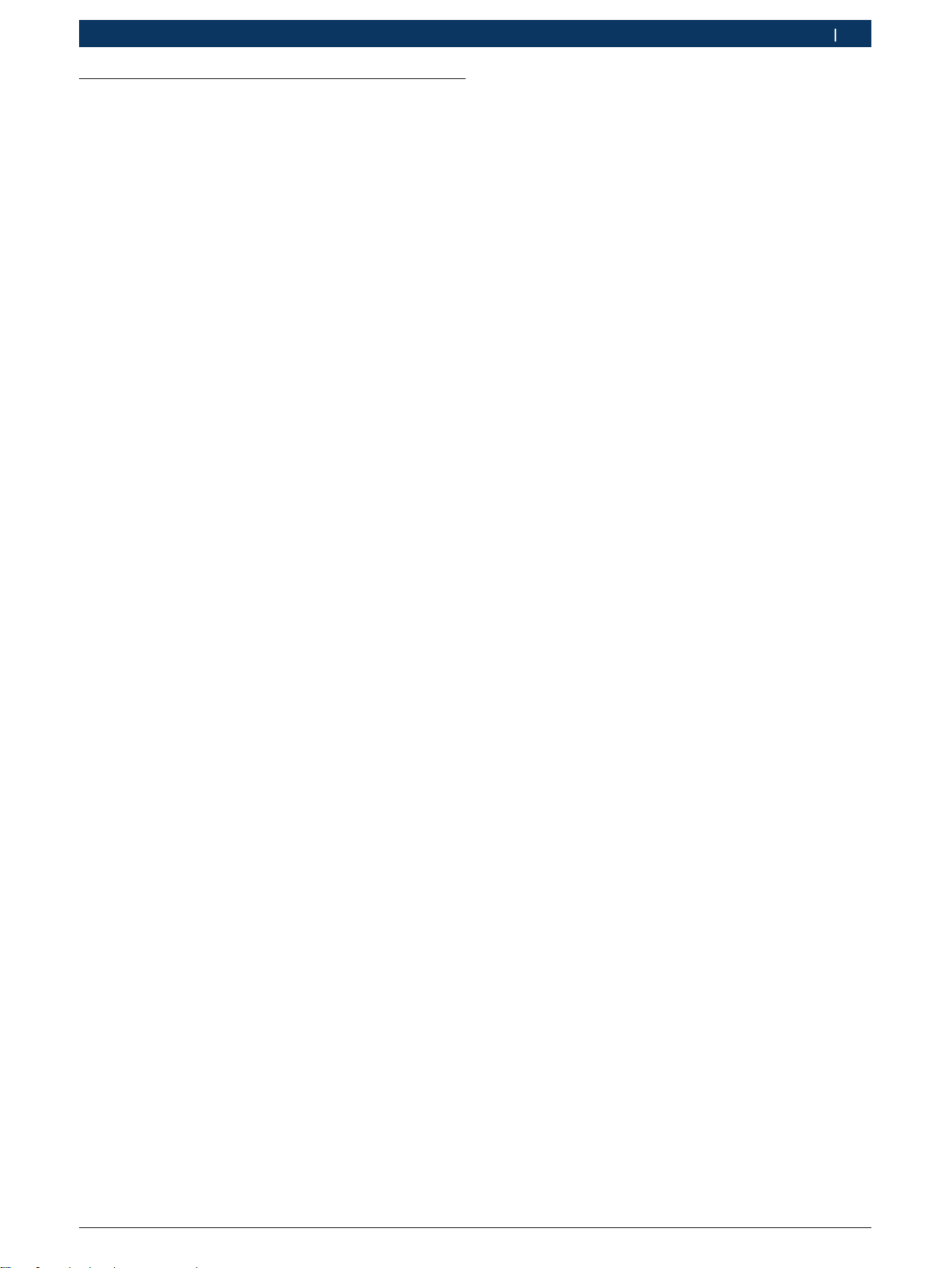
1 689 989 038
2008-08-15| Robert Bosch GmbH
Benutzerhinweise | KTS 340 | 5KTS 340 | 5 | 5 de
WLAN (Wireless Local Area Network)2.6
Die WLAN-Funktion wird erst zu einem späteren Zeit- i
punkt aktiviert (voraussichtlich ESI[tronic] Startcenter 2009/1).
Wichtige Hinweise zu WLAN2.6.1
Wireless Local Area Network bezeichnet ein «drahtloses», lokales Funknetz. Bei WLAN handelt es sich um
eine Funkverbindung im freien 2,4 GHz-ISM-Band (ISM:
Industrial, Scientific, Medical). Dieser Frequenzbereich
unterliegt keinen staatlichen Regulierungen und darf in
den meisten Ländern lizenzfrei genutzt werden. Dies
hat jedoch zur Folge, dass viele Anwendungen und Geräte auf diesem Frequenzband senden. Es kann zu Frequenzüberlagerungen und somit zu Störungen kommen.
Je nach Umweltbedingungen können deshalb Beeinträchtigungen der WLAN-Verbindung auftreten, z. B.
bei Bluetooth-Verbindungen, kabellosen Telefonen,
Funk-Thermometern, Funk-Garagentüröffnern, FunkLichtschaltern oder Funk-Alarmanlagen.
Im WLAN-Netz kann es durch Bluetooth zu einem i
Einbruch der Bandbreite kommen. Die Antennen
von Bluetooth-Geräten und WLAN-Geräten sollten
mindestens 30 Zentimeter voneinander entfernt
sein. Bluetooth-USB-Adapter und WLAN-Sticks nicht
in nebeneinander liegende USB-Steckplätze von
PC/Laptop einstecken. USB-Verlängerungsleitung
(Sonderzubehör) benutzen, um den Bluetooth-USBAdapter an PC/Laptop vom WLAN-Stick räumlich zu
trennen.
Beim Tragen von Herzschrittmachern oder anderen i
lebenswichtigen elektronischen Geräten sollte man
bei Gebrauch von Funktechnik allgemein Vorsicht
walten lassen, da eine Beeinträchtigung nicht ausgeschlossen werden kann.
Achten Sie auf folgende Punkte um eine möglichst gute
Verbindung zu erreichen:
Das WLAN-Funksignal sucht stets den direkten Weg. R
PC/Laptop und Accesspoint (siehe Kap. 2.6.2) so aufstellen, dass möglichst wenige Hindernisse, wie z. B.
Stahltüren und Betonwände, das Funksignal von und
zum KTS 340 stören können.
Zudem ist die Reichweite des WLAN innerhalb von
Gebäuden stark von deren Bausubstanz abhängig. Herkömmliches Mauerwerk, Holz- und verschiedene Trockenbauwände behindern Funkwellen kaum. Schwierig
können allerdings dünne Gipswände sein, denn in Gips
kann sich reichlich Luftfeuchtigkeit sammeln und zur
Absorption von Funksignalen führen. Beton (insbesondere Stahlbeton) blockt Funkwellen stark ab. Kellerdecken sind in vielen Fällen undurchdringbar. Generell
sind Wände, in denen viel Metall verbaut ist (z.B.
Rohre, Leitungen etc.) für Funkwellen hinderlich.
Den Funkempfang stören auch größere Metallkörper, R
wie Heizkörper und Fensterrahmen sowie aktive
Störquellen wie z. B. DECT-Telefone und Mikrowellenöfen.
Lassen Sie Ihre Netzwerkinfrastruktur im Voraus von R
einem EDV-Fachmann installieren und testen.
Bewahren Sie die SSID und die Schlüssel für die R
Funkstrecke an einem sichern Ort auf. Stellen Sie
sicher, dass diese Daten im Störungsfall griffbereit
sind.
Wir empfehlen Ihnen bei der Inbetriebnahme eine R
genaue Begehung Ihres Standortes: Stellen Sie sicher, wo in Ihrem Gebäude KTS 340 funktioniert und
wo die funktechnischen Grenzen liegen.
Die Funkstrecke unterliegt den Witterungsbedingun- R
gen. Somit kann das Empfangssignal variieren.
Bei Fragen wenden Sie sich bitte an Ihren Netzwerk- R
verantwortlichen.
Hinweise Accesspoint2.6.2
Ein Wireless Access Point ist ein elektronisches Gerät,
das als Schnittstelle zwischen einem Funknetz und einem kabelgebundenen Rechnernetz fungiert. Auf diese
Weise können KTS 340, PC/Laptop und z. B. ein Drucker kabellos miteinander verbunden werden.
Folgendes ist zu beachten:
Accesspoint möglichst zentral und hoch anbringen, R
am besten unter der Raumdecke.
Accesspoint-Antenne sollte nach unten, in Richtung R
Fußboden zeigen.
Bei einer schlechten Verbindung kann es sinnvoll R
sein, den eingestellten Kanal am Accesspoint zu
wechseln.
WLAN-Hinweise für Kanada2.6.3
Kanada:
Operation is subject to the following two conditions:
this device may not cause interference, and R
this device must accept any interference, including R
interference that may cause undesired operation of
the device.
L'utilisation de ce dispositif est autorisée seulement
aux deux conditions suivantes :
il ne doit pas produire de brouillage, et R
l'utilisateur du dispositif doit être prêt à accepter R
tout brouillage radioélectrique reçu, même si ce
brouillage est susceptible de compromettre le fonctionnement du dispositif.
This Class [B] digital apparatus complies with Canadian
ICES-003.
Cet appareil numérique de la classe [B] est conforme à
la norme NMB-003 du Canada.
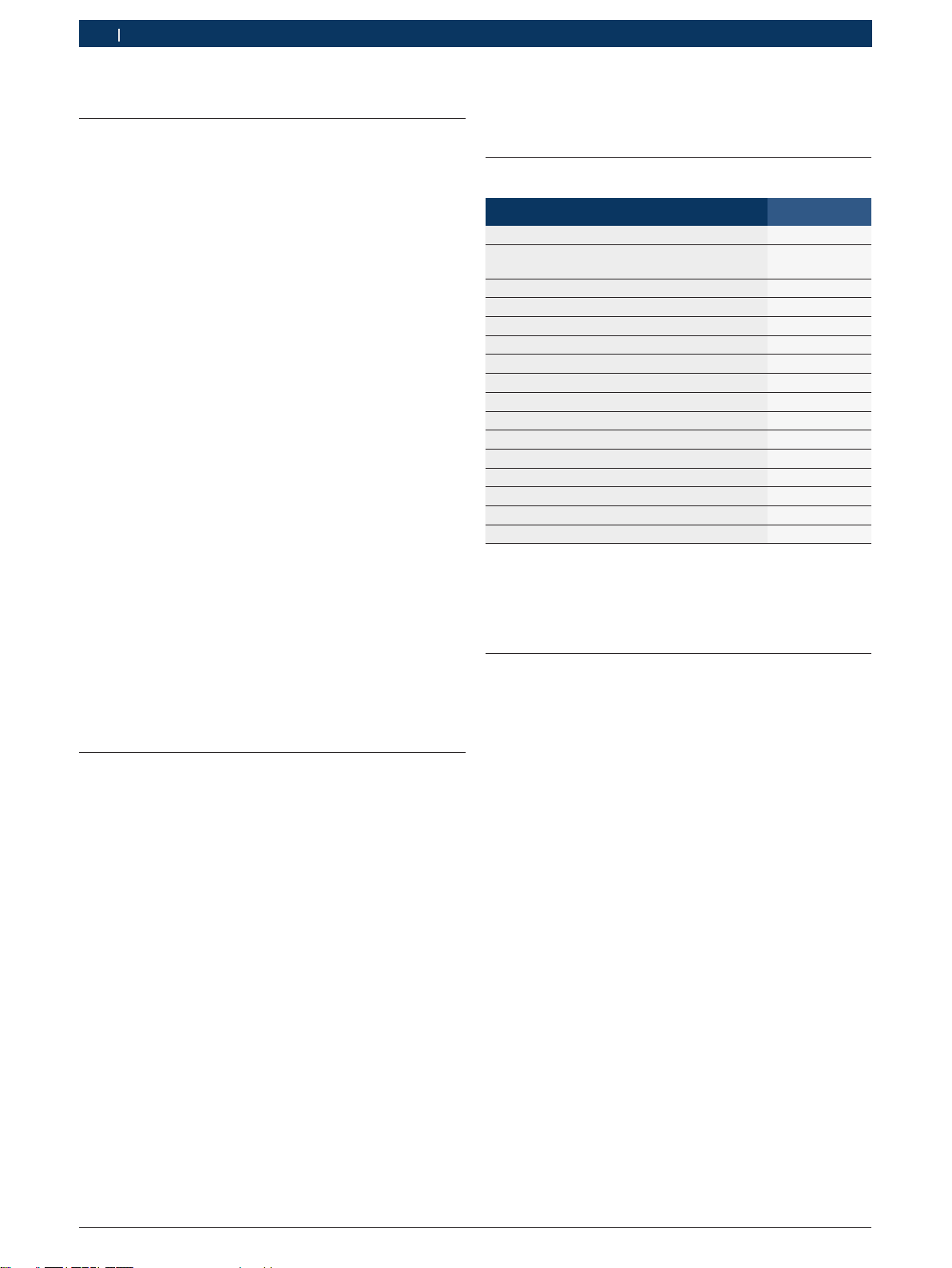
1 689 989 038 2008-08-15| Robert Bosch GmbH
6 | KTS 340 | Produktbeschreibungde
Produktbeschreibung3.
Verwendung3.1
KTS 340 ist ein Systemtester für die SteuergeräteDiagnose, Fehlersuche, Reparatur und den Service in
Kraftfahrzeug-Werkstätten. KTS 340 mit lizenzierter
ESI[tronic]-Software hat folgende Funktionen:
Fahrzeuginformationen R
Diagnose R
Fehlersuche R
Wartung R
KTS 340 ist für den Betrieb im WLAN 2.4 GHz für i
Europa, USA, Kanada und Japan ausgelegt.
In folgenden Ländern darf KTS 340 mit WLAN verwendet werden:
Belgien, Frankreich (nur in Gebäuden), Lichtenstein,
Österreich, Slowakei, Großbritanien, Bulgarien, Griechenland, Litauen, Polen, Slowenien, Zypern, Dänemark, Irland, Luxemburg, Portugal, Spanien, Japan,
Deutschland, Island, Malta, Rumänien, Tschechien,
Kanada, Estland, Italien, Niederlande, Schweden,
Türkei, USA, Finnland, Lettland, Norwegen, Schweiz,
Ungarn.
Das Gerät erfüllt die notwendigen Bedingungen der
R&TTE-Richtlinie (Radio Equipment and Telecommunications Terminal Equipment), was durch das
CE-Zeichen bestätigt wird.
Die Steuergeräte-Diagnose-Software des KTS 340 i
muss durch den ESI[tronic] Software-Lizenzschlüssel
aktiviert sein.
Lieferumfang 3.3
Benennung Bestellnummer
KTS 340
Netzteil
Netzanschlussleitung
USB-Verbindungsleitung 3 m 1 684 465 562
OBD-Diagnoseleitung 3 m 1 684 465 557
UNI-Anschlussleitung 4-polig 1 684 463 539
Taststift (3x) 1 683 083 007
DVD ESI[tronic] Startcenter 1 987 P12 005
Koffer 1 685 438 626
Messleitung rot 1 684 430 065
Messleitung blau 1 684 430 066
Messleitung gelb 1 684 430 067
Masseleitung schwarz 1 684 430 068
Prüfspitze rot (2x) 1 684 485 035
Anschlussklemme schwarz 1 684 480 022
Wichtige Hinweise und Sicherheitshinweise 1 689 979 922
Betriebsanleitung KTS 340 1 689 989 038
<)
teilweise nur als Sonderzubehör
Bewahren Sie KTS 340 und das Zubehör bei Nichtbe- !
nutzung immer im Koffer auf.
1 687 022 890
1 684 461 106
KTS 340 ist ein Präzisionsgerät und darf nicht !
Hitzeeinflüssen (z. B. direkte Sonneneinstrahlung),
Stößen oder Vibrationen, magnetischen Feldern und
übermäßiger Verschmutzung ausgesetzt werden.
Voraussetzungen3.2
Für die KTS 340-Lizenzierung über die ESI[tronic]
Startcenter-Software und das Software-Update für die
KTS 340 Steuergeräte-Diagnose muss ein PC/Laptop
mit dem Betriebssystem WIN XP (SP2), WIN VistaTM
Home Premium oder WIN VistaTM Business und mindestens eine freie USB-Schnittstelle vorhanden sein.
Die USB-Schnittstelle muss das USB 2.0-Protokoll oder
das USB 1.1-Protokoll unterstützen.
Sonderzubehör3.4
Informationen zum Sonderzubehör, wie z. B. fahrzeugspezifische Anschlussleitungen erhalten Sie von
Ihrem Bosch Vertragshändler.
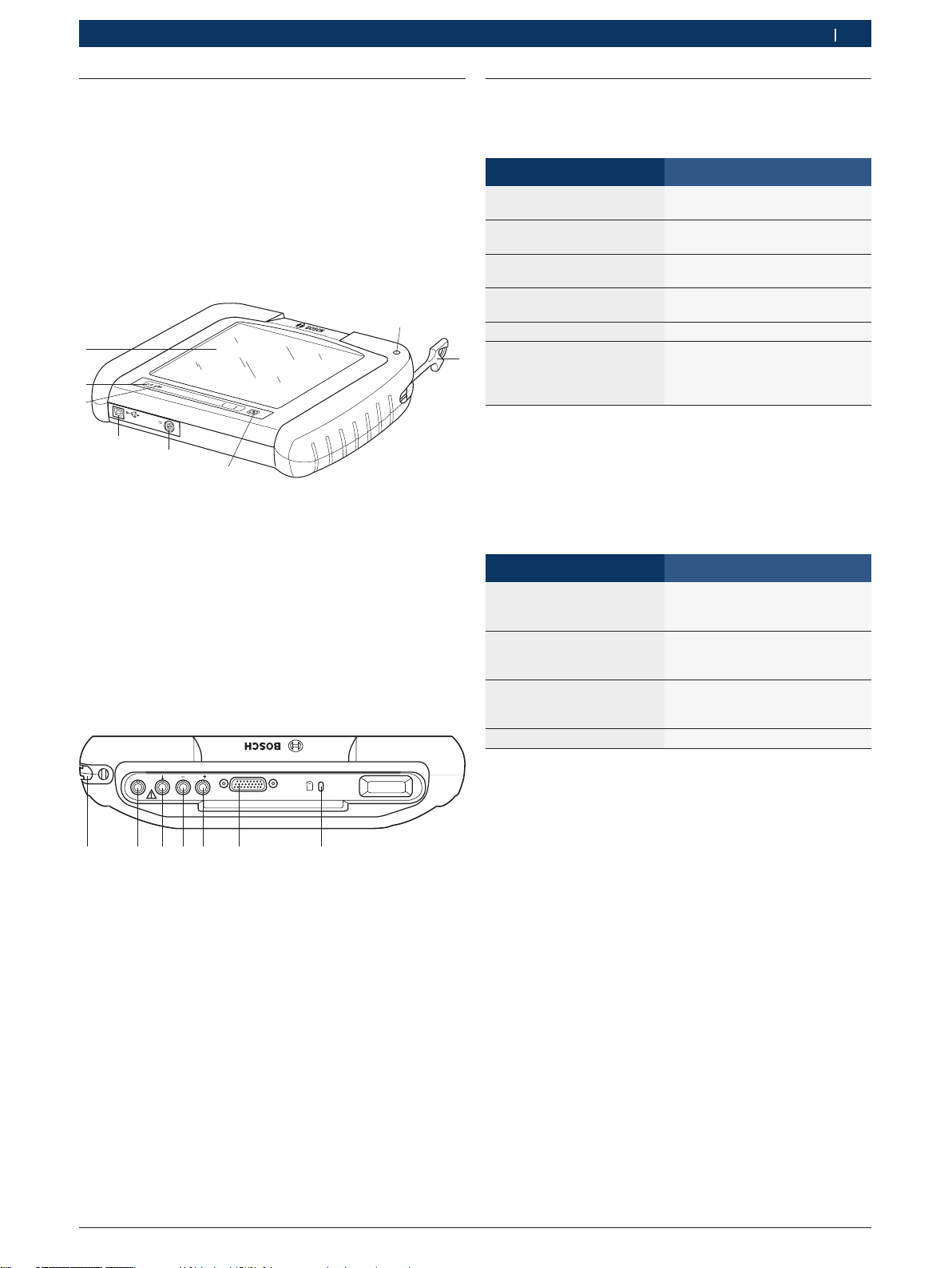
1 689 989 038 2008-08-15| Robert Bosch GmbH
Produktbeschreibung | KTS 340 | 7KTS 340 | 7 | 7 de
KTS 340
Powered b
y ESI tronic
ax. 28 Vm
459843-5K
1
8
7
6
5
4
3
2
CH2
ax. 60 Vm
DIAG
CH1
K
459843-1K
1
7
543
26
Gerätebeschreibung3.5
KTS 340 ist ein modular aufgebautes, tragbares, ortsunabhängiges Diagnose-System. KTS 340 enthält eine
Rechnereinheit mit Speicherkarte und einem 8,4 Zoll
LCD-Touchscreen. Ab Werk ist auf der Speicherkarte die
KTS 340 ESI[tronic]-Software vorinstalliert.
Für die Bedienung steht, neben dem Taststift für den
LCD-Touchscreen, eine virtuelle Tastatur zur Verfügung.
KTS 340 und das Zubehör sind in einem Koffer geschützt untergebracht.
KTS 340 Fig. 1:
1 Taststifthalter
2 Taststift
3 Ein-/Aus-Taste
4 Netzteilanschluss
5 USB-Anschluss
6 LED WLAN (für zukünftige Erweiterung)
7 LED Akku-Ladezustand
8 LCD-Touschscreen
Bei Bruch der LCD-Glasscheibe besteht Verletzungs- !
gefahr durch Glassplitter.
LED-Status3.6
LED Akku-Ladezustand3.6.1
LED Akku-Ladezustand Status
Leuchtet grün Akku voll, externe Spannungsver-
sorgung angeschlossen.
Blinkt grün Akku voll, externe Spannungsver-
sorgung nicht angeschlossen.
Leuchtet gelb Akku wird geladen, externe Span-
nungsversorgung angeschlossen.
Blinkt gelb Akku fast leer, externe Spannungs-
versorgung anschließen.
Leuchtet rot Fehler beim Laden.
Blinkt rot Akku leer (KTS 340 wird inner-
halb 2 Minuten abgeschaltet), ex-
terne Spannungsversorgung an-
schließen.
LED WLAN3.6.2
Die LED WLAN ist noch ohne Funktion und wird erst i
zu einem späteren Zeitpunkt aktiviert (voraussichtlich ESI[tronic] Startcenter 2009/1).
LED WLAN Status
Leuchtet grün WLAN ist konfiguriert und KTS 340
ist mit einem Accesspoint verbun-
den, Feldstärke ist gut.
Leuchtet gelb WLAN ist konfiguriert und KTS 340
ist mit einem Accesspoint verbun-
den, Feldstärke ist schlecht.
Leuchtet rot WLAN ist konfiguriert, KTS 340 ist
nicht mit einem Accesspoint ver-
bunden.
Aus WLAN ist nicht konfiguriert.
Rückseite KTS 340Fig. 2:
1 Taststiftfach
2 Messeingang CH2
3 Masseanschluss
4 Messeingang CH1(-)
5 Messeingang CH1(+)
6 Anschluss Diagnoseleitung (DIAG)
7 Anschluss für Kensington-Schloss
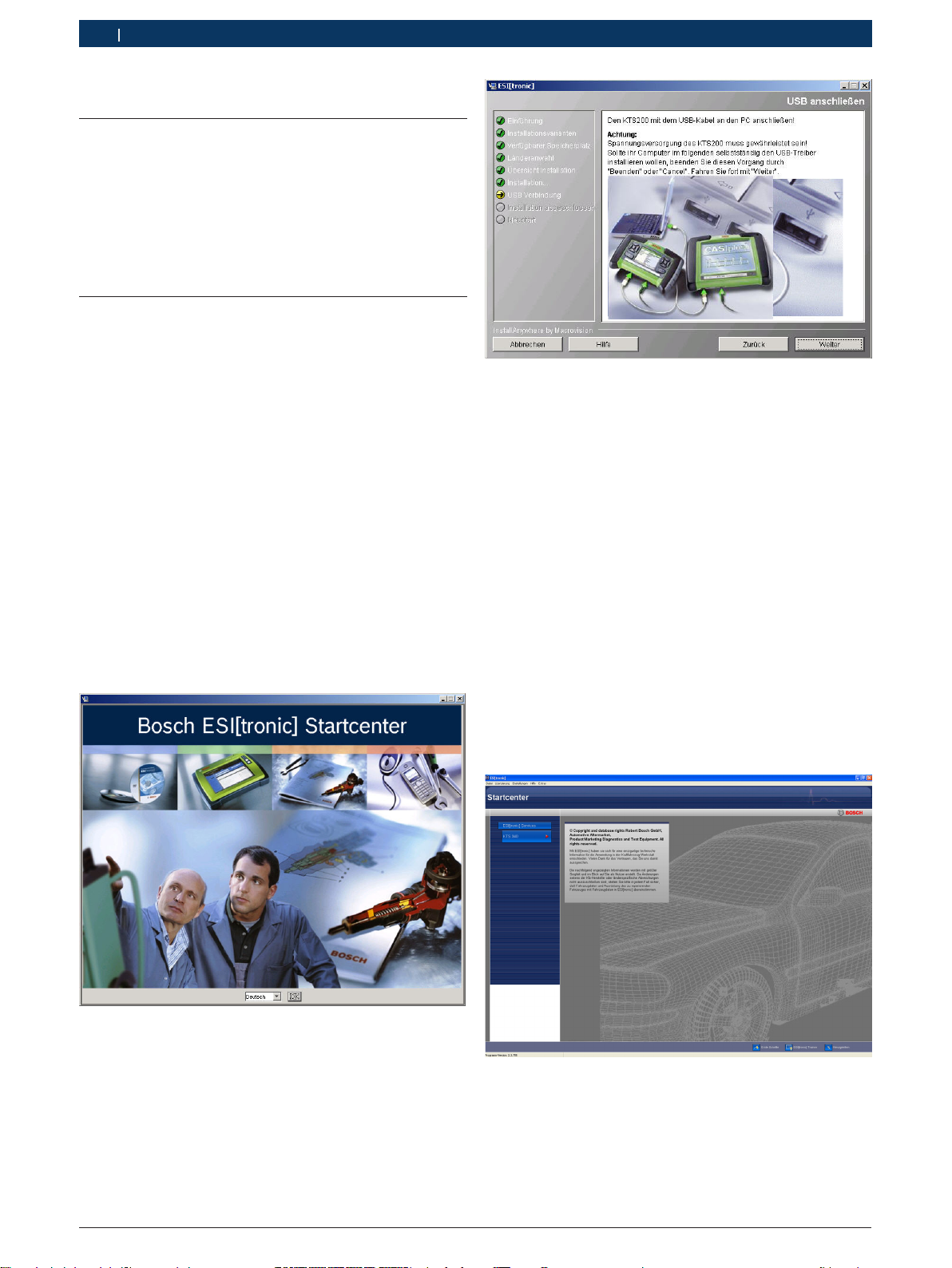
1 689 989 038 2008-08-15| Robert Bosch GmbH
8 | KTS 340 | Erstinbetriebnahme de
Erstinbetriebnahme 4.
Anschluss4.1
Stellen Sie sicher, dass vor der Erstinbetriebnahme die
Netzspannung mit der am Netzteil angegebenen Spannung übereinstimmt (beiliegende Netzanschlussleitung
verwenden).
Im Lieferumfang ist die deutsche Netzanschlusslei- i
tung enthalten.
Lizenzierung mit 4.2
ESI[tronic] Startcenter
Bevor mit KTS 340 gearbeitet werden kann, muss die
"ESI[tronic] Startcenter-Software auf einen PC/Laptop
installiert werden und anschließend muss KTS 340 lizenziert werden.
KTS 340 erst nach Aufforderung während des Instal- !
lationsvorganges an PC/Laptop anschließen.
Installation ESI[tronic] Startcenter4.2.1
Vorgehensweise:
Alle offenen Anwendungen schließen.1.
DVD "2. ESI[tronic] Startcenter" einlegen.
In der Taskleiste "3. Start >> Ausführen..." wählen.
D:\setup.exe4. eingeben (D = DVD-Laufwerksbuch-
stabe)
<5. OK> wählen.
Setup startet. ?
Beim ersten Anschließen des KTS 340 am PC/Lap- !
top, darf die USB-Treiber-Installation des WindowBetriebssystems nicht durchgeführt werden. Die
Installation ESI[tronic] Startcenter installiert automatisch den USB-Treiber, der die Kommunikation
zwischen KTS 340 und PC/Laptop ermöglicht.
Wenn auf PC/Laptop noch kein Adobe Reader vor- i
handen ist, wird am Ende der ESI[tronic] StartcenterInstallation diese Software installiert. Adobe Reader
wird benötigt, um die Protokolle der KTS 340-Steuergeräte-Diagnose auf dem PC/Laptop anzuzeigen.
Um die Installation erfolgreich abzuschließen, PC/8.
Laptop neu starten.
Netzteil und USB-Verbindungsleitung am KTS 340 9.
abziehen.
"ESI[tronic] Startcenter" starten.10.
Installationssprache wählen und mit <6. OK> bestätigen.
Die ausgewählte Installationssprache ist auch die i
ESI[tronic] Startcenter Sprache.
Bildschirmhinweise beachten und den Anweisungen 7.
folgen.
Im Installationsmenü " i Länderanwahl" muss das Land
ausgewählt werden, in dem KTS 340 betrieben wird.
KTS 340-Lizenzierung über Fax oder Online durch-11.
führen.
Im Menü " i Hilfe >> Hilfe" wird die Online-Hilfe geöff-
net. Hier finden Sie alle wichtigen Informationen zu
ESI[tronic] Startcenter.
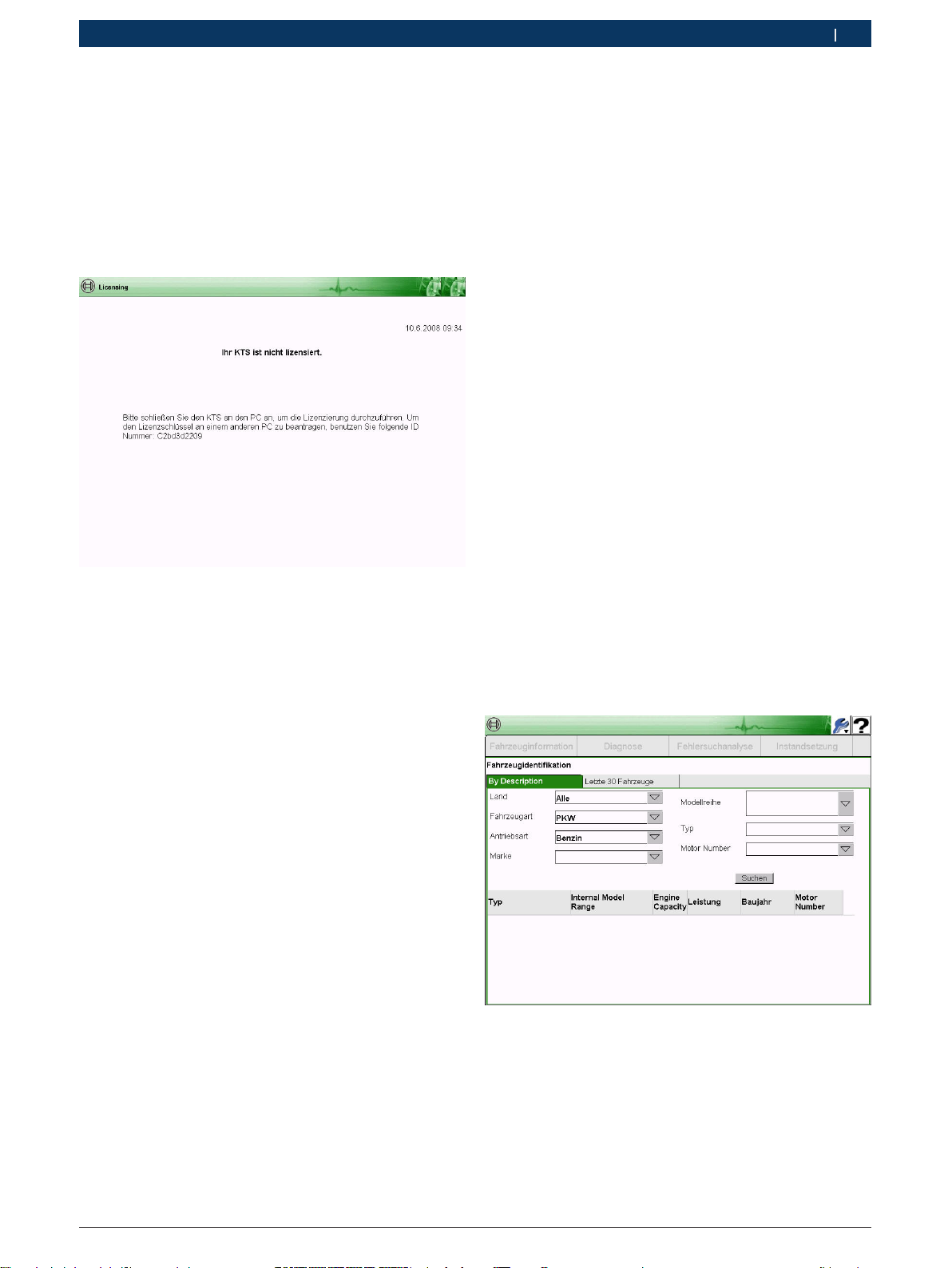
1 689 989 038 2008-08-15| Robert Bosch GmbH
Erstinbetriebnahme | KTS 340 | 9KTS 340 | 9 | 9 de
KTS 340 Start4.2.2
KTS 340 über mitgeliefertes Netzteil mit Spannung 1.
versorgen.
KTS 340 startet. ?
KTS 340 startet beim ersten Einschalten immer in i
Englisch.
Gewünschte KTS 340-Sprache wählen.2.
KTS 340 über die USB-Verbindungsleitung mit PC/3.
Laptop verbinden.
KTS 340 wartet auf Lizenzierung. ?
KTS 340 Lizenzierung per Fax4.2.3
Im Startcenter das Menü "1. Lizenzierung >> Fax"
wählen.
Eingabefenster " ? Lizenzanforderung" wird geöffnet.
Schritt 1: Firmendaten eingeben.2.
Schritt 2: Land für Lizenzanforderung wählen.3.
Schritt 3: ID-Nummer eingeben und Lizenzierungs-4.
formular ausdrucken.
Lizenzierungsformular unterschreiben und per Fax 5.
versenden.
KTS 340 Fax-Lizenzierung durchführen4.2.4
Nachdem Sie den Lizenzschlüssel per Fax erhalten haben, müssen Sie die Lizenzierung durchführen.
KTS 340 über mitgeliefertes Netzteil mit Spannung 1.
versorgen.
KTS 340 startet. ?
KTS 340 über die USB-Verbindungsleitung mit PC/2.
Laptop verbinden.
Im Startcenter das Menü "3. Lizenzierung >> Lizenzie-
rung durchführen" anklicken.
Eingabefenster " ? Lizenzanforderung durchführen"
wird geöffnet.
Kundennummer, ID-Nummer und Lizenzschlüssel 4.
eingeben.
Lizenzierung durchführen.5.
Der Lizenzschlüssel wird übertragen. ?
Bei erfolgreicher Lizenzierung wird der KTS 340 ?
neu gestartet.
KTS 340 ist jetzt lizenziert und Sie können eine Steuer- "
geräte-Diagnose durchführen.
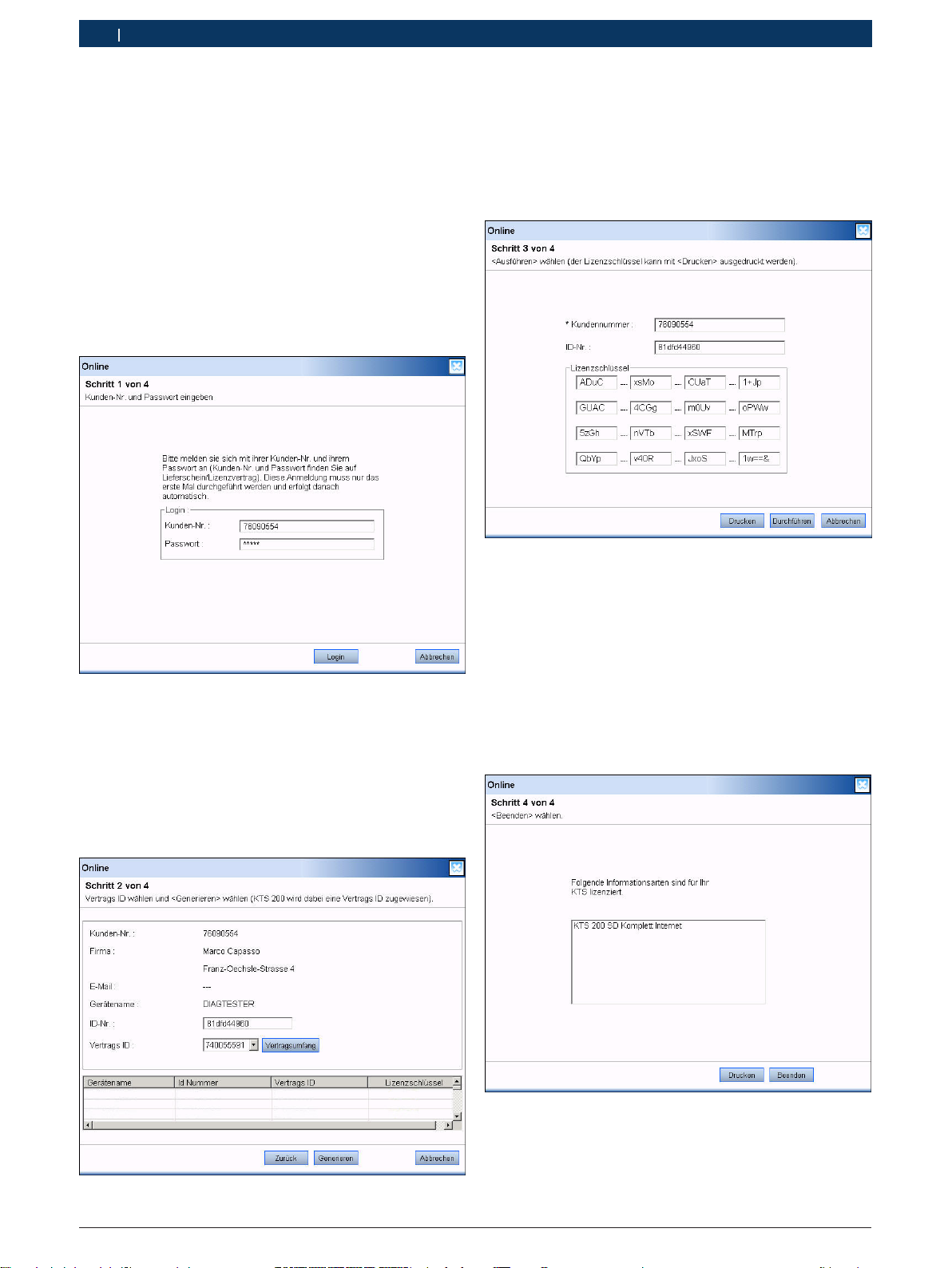
1 689 989 038 2008-08-15| Robert Bosch GmbH
10 | KTS 340 | Erstinbetriebnahme de
KTS 340 Lizenzierung Online4.2.5
Die Online-Lizenzierung kann nur an einem PC/Lap- !
top mit Internetzugang durchgeführt werden.
KTS 340 über mitgeliefertes Netzteil mit Spannung 1.
versorgen.
KTS 340 startet. ?
KTS 340 über die USB-Verbindungsleitung mit PC/2.
Laptop verbinden.
Im Startcenter das Menü "3. Lizenzierung >> Online"
wählen.
Eingabefenster " ? Online" wird geöffnet.
Schritt 2: Vertrags-Id wählen und <5. Generieren>
wählen.
Lizenzschlüssel wird angefordert. ?
Die Anforderung des Lizenzschlüssels kann einige i
Sekunden dauern.
Schritt 1: Kunden-Nr. / Passwort eingeben und <4. Login>
wählen.
Die Internetverbindung zur Online-Lizenzierung ?
wird hergestellt.
Wenn " i Login" nicht möglich, Proxyeinstellungen
unter "Einstellungen >> Benutzereinstellungen"
prüfen.
Während der Übertragung des Lizenzschlüssels darf !
die USB-Verbindung und die Spannungsversorgung
zum KTS 340 nicht unterbrochen werden.
<6. Durchführen> wählen.
Der Lizenzschlüssel wird auf den KTS 340 über- ?
tragen.
Bei erfolgreicher Lizenzierung wird der KTS 340 ?
neu gestartet.
